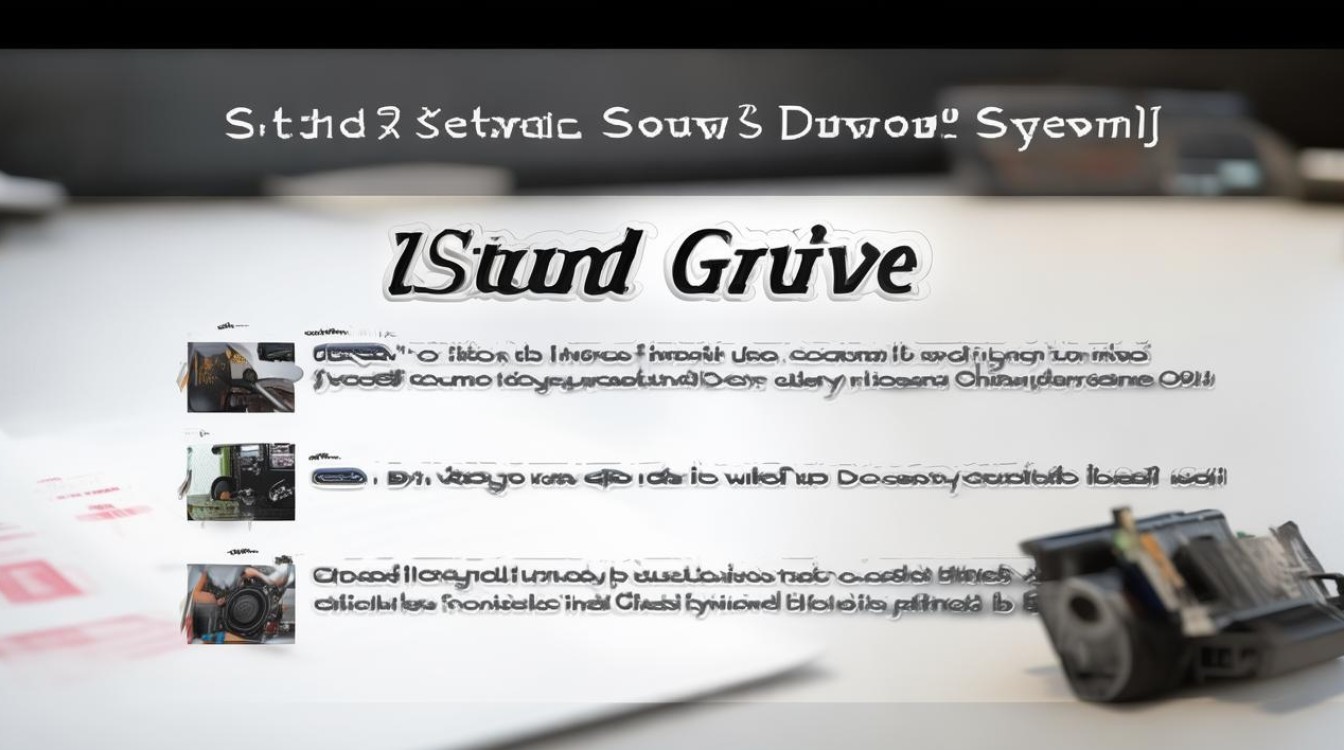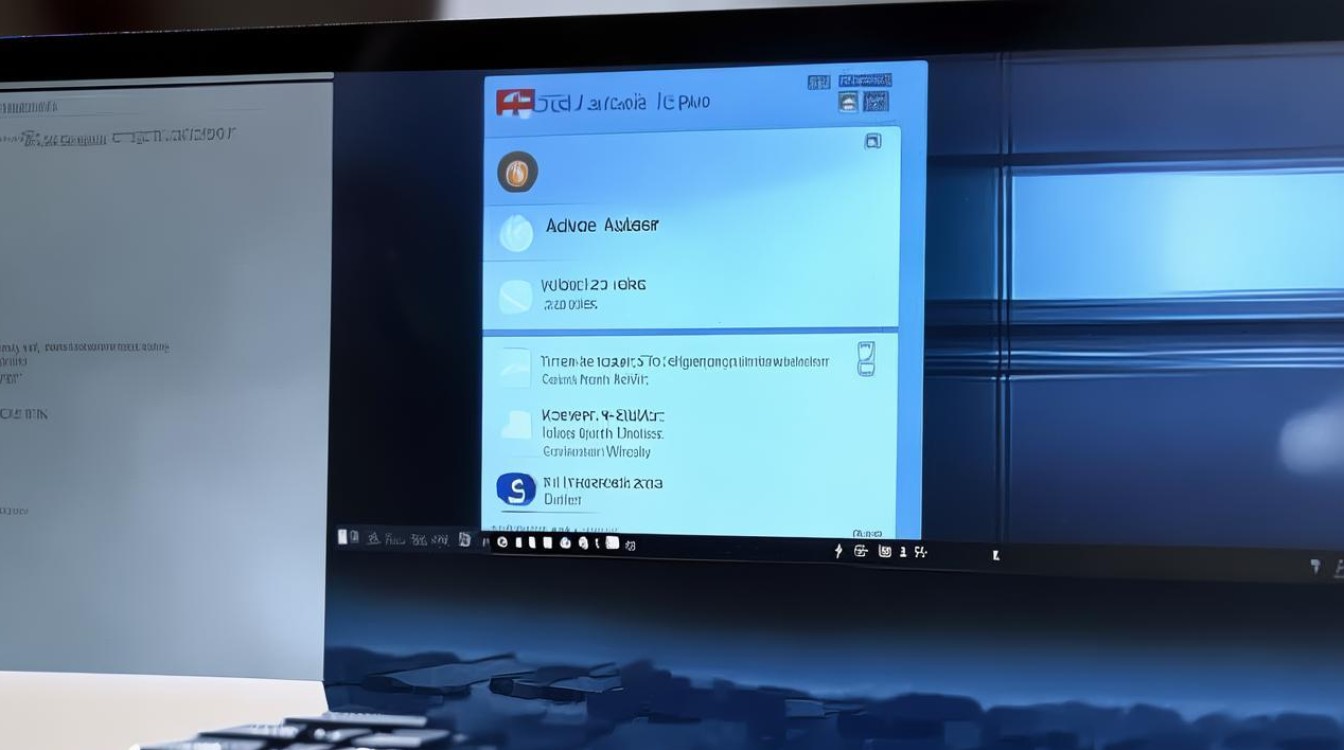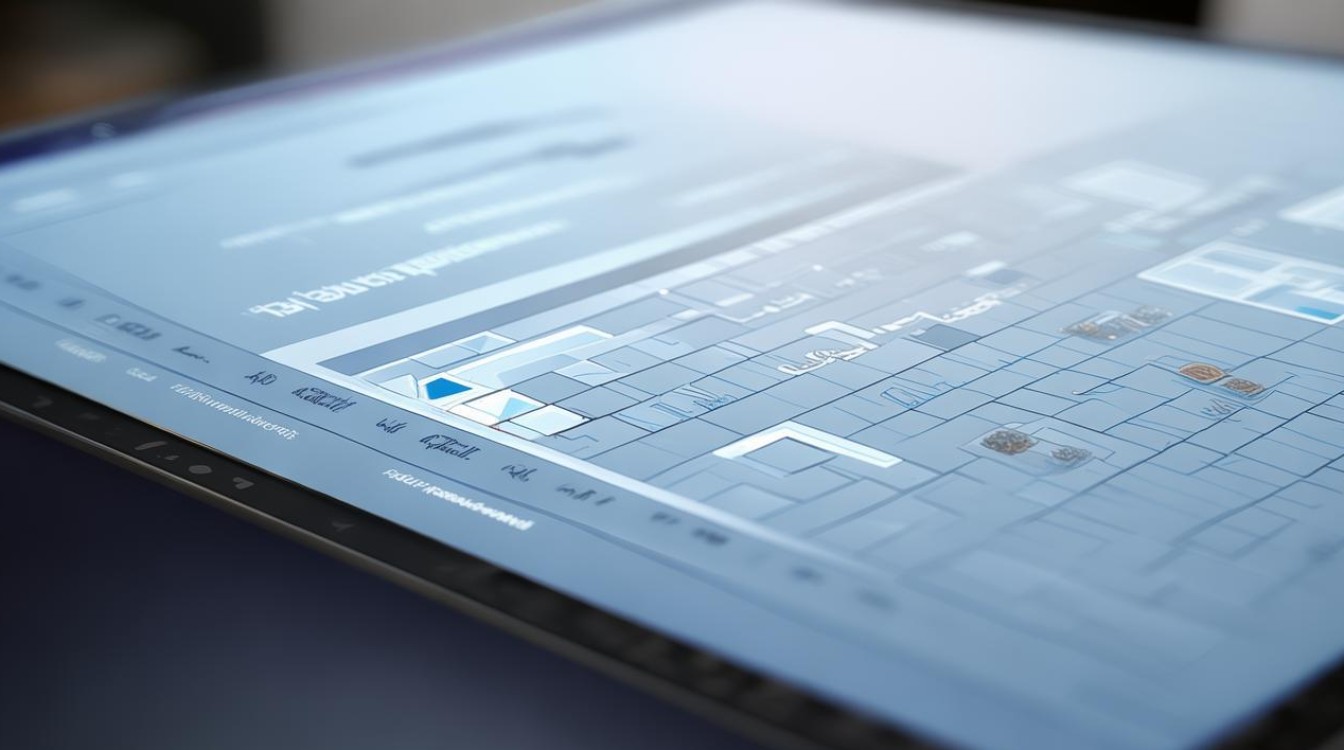怎么看驱动有没有问题
shiwaishuzidu 2025年4月24日 00:56:03 驱动 15
可通过设备管理器查看有无感叹号或问号标识,也可观察设备运行是否正常、有无异常报错等来判断驱动有无问题。
在计算机的使用过程中,驱动程序作为硬件与操作系统之间沟通的桥梁,其稳定性和兼容性对系统性能及用户体验至关重要,了解如何检查驱动是否有问题,可以帮助我们及时发现并解决潜在的故障,确保电脑运行顺畅,以下是几种常用的方法来查看驱动是否存在问题:

设备管理器检查
步骤:
- 右键点击“此电脑”或“我的电脑”,选择“管理”。
- 在打开的“计算机管理”窗口中,找到并点击“设备管理器”。
- 查看列表中的设备旁是否有黄色感叹号(!)或红色叉(×)标记,这通常表示该设备的驱动存在问题或是未正确安装。
- 对于有问题的设备,可以右键点击选择“更新驱动程序软件”尝试自动修复,或者访问硬件制造商官网下载最新驱动手动安装。
驱动程序更新检查
方法:
- Windows Update:通过设置 -> 更新和安全 -> Windows 更新,检查并安装包括驱动在内的系统更新。
- 第三方软件:如Driver Booster, Snappy Driver Installer等,这些工具能自动扫描过时或损坏的驱动,并提供一键更新功能。
- 制造商官网:直接访问硬件(如显卡、声卡、网卡)制造商的官方网站,输入型号查找并下载最新驱动。
系统日志分析
操作:

- 按下Win + R键,输入
eventvwr打开事件查看器。 - 在左侧导航栏中,展开“Windows日志”,点击“系统”。
- 浏览日志记录,寻找与“驱动程序”相关的错误或警告信息,这些记录可能包含驱动崩溃、加载失败等详细信息,有助于定位问题源头。
性能监测与测试
工具:
- 任务管理器:观察CPU、内存使用情况,异常高的资源占用可能是驱动不兼容或存在bug的迹象。
- 性能监视器:内置于Windows,可添加特定硬件计数器监控,分析驱动是否导致资源瓶颈。
- 专业测试软件:如3DMark(针对显卡)、CrystalDiskInfo(硬盘健康状态)等,评估硬件性能是否达到预期,间接反映驱动状况。
系统还原点与干净启动
策略:
- 系统还原:如果近期安装了新驱动后出现问题,可以尝试回滚到之前的还原点。
- 干净启动:通过逐步禁用启动项和服务,排除第三方软件冲突,确定是否为驱动问题,具体操作为:配置 -> 系统 -> 高级启动选项 -> 疑难解答 -> 高级选项 -> 启动设置 -> 重启后选择“启用安全模式”或其他最小化启动选项。
社区与论坛求助
当上述方法无法解决问题时,可以考虑在专业的技术论坛或社区(如微软社区、各大硬件厂商论坛)发帖求助,提供详细的错误信息、系统版本、驱动版本等,往往能得到其他用户或专家的有效建议。

FAQs
Q1: 为什么我的电脑经常蓝屏,可能和驱动有关吗? A1: 是的,电脑蓝屏很多时候是由于驱动不兼容、过时或损坏引起的,特别是显卡、网络适配器等关键硬件的驱动问题较为常见,建议首先通过设备管理器检查是否有异常标志,然后尝试更新或回滚驱动。
Q2: 如何判断我的显卡驱动是否需要更新? A2: 判断显卡驱动是否需要更新,可以从以下几个方面入手:一是游戏或图形设计软件中出现画面撕裂、卡顿等现象;二是设备管理器中显卡设备旁有黄色感叹号提示;三是通过专业软件检测,如GPU-Z查看驱动版本并与官网最新版本对比;四是关注显卡制造商发布的更新日志,看是否有针对您遇到的问题的修复说明。